Бизнесмены, фрилансеры и активные люди, использующие Битрикс для управления проектами, часто нуждаются в синхронизации своего календаря с iPhone. Это поможет всегда иметь доступ к актуальной информации о задачах и встречах, избежать ошибок и дублирования данных.
Хотя iPhone и Битрикс могут работать независимо, их синхронизация значительно упростит работу в динамичной бизнес-среде.
Если вы уже используете Битрикс и iPhone, вы можете воспользоваться несколькими методами синхронизации, чтобы интегрировать календарь Битрикс с календарем на iPhone. В этой статье мы рассмотрим три основных метода синхронизации и подскажем, как выбрать наиболее подходящий для ваших потребностей.
Что такое Битрикс?

Система Битрикс имеет широкий функционал: создание информационных сайтов, порталов с различным контентом, включая новостные ленты, блоги, форумы и другие возможности.
Одним из преимуществ Битрикс является интуитивно понятный и удобный интерфейс, который позволяет легко управлять сайтом даже без специальных знаний в программировании.
Битрикс предоставляет множество модулей и компонентов для сайта, а также инструменты для настройки функционала.
Битрикс может интегрироваться с другими платформами, что делает его универсальным для веб-проектов.
Интеграция Битрикс с календарем на iPhone позволяет синхронизировать события и задачи для эффективного планирования.
Что такое календарь на iPhone?
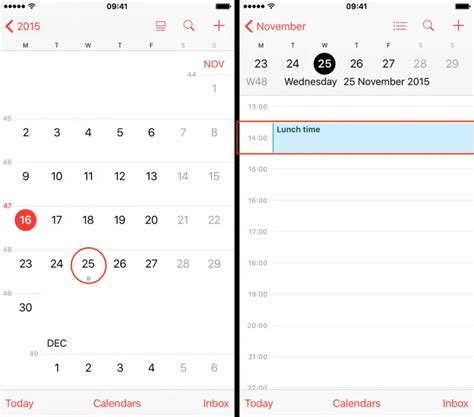
Календарь на iPhone удобен для создания событий, встреч, и задач. Можно указать время и дату, добавить описание и напоминания. Есть возможность устанавливать повторения, делиться календарем с другими пользователями.
Особенность календаря на iPhone - интеграция с другими приложениями. При получении информации о встрече по email, автоматически создается событие в календаре. Календарь можно синхронизировать с другими устройствами и сервисами, такими как Google Календарь или Microsoft Outlook.
Календарь на iPhone поможет вам быть организованным и не забыть ни одно важное событие. Пользователи могут легко планировать своё время и быть в курсе своих дел.
Синхронизация Битрикс и календаря на iPhone
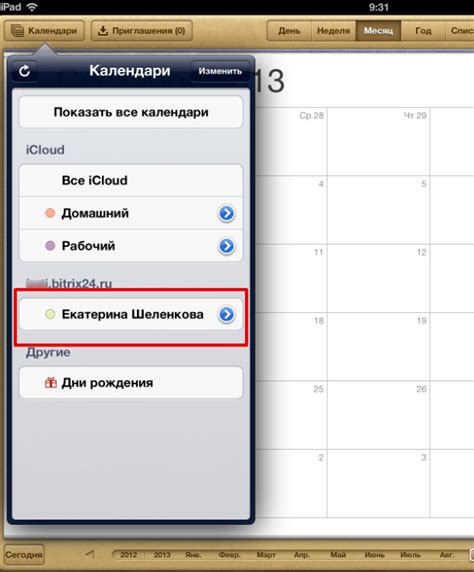
Для синхронизации календаря в Битрикс с устройствами Apple используйте функцию CalDAV. Это открытый стандарт, позволяющий устройствам Apple подключаться к серверным календарям.
Чтобы настроить синхронизацию:
- Откройте меню "Настройки" на iPhone, затем перейдите в раздел "Почта, контакты, календари".
- Нажмите на "Добавить учетную запись" и выберите "Другое".
- Выберите "Добавить учетную запись CalDAV".
- Введите данные учетной записи: адрес сервера, имя пользователя и пароль.
- Нажмите на "Далее" после ввода данных.
- Настройте параметры синхронизации: частота обновления, календари для синхронизации и другие.
- Нажмите на "Готово" после завершения настройки.
После выполнения этих шагов календарь в Битриксе будет автоматически синхронизироваться с iPhone. Теперь вы можете редактировать, добавлять и удалять события в календаре на iPhone, а изменения будут отображаться в Битриксе и других устройствах, подключенных к вашему аккаунту.
Синхронизация календаря на iPhone с Битриксом поможет вам быть в курсе рабочего расписания и важных событий.
Начало синхронизации

Для начала выполните несколько простых шагов:
Шаг 1: Войдите в учетную запись Битрикс на компьютере.
Шаг 2: Перейдите в раздел "Календарь" и откройте настройки нужного календаря.
Шаг 3: Скопируйте ссылку на календарь из раздела "Синхронизация" или "Экспорт".
Шаг 4: Откройте приложение "Настройки" на вашем iPhone и выберите раздел "Почта, адреса, календари".
Шаг 5: Нажмите на кнопку "Добавить аккаунт" и выберите тип аккаунта "Другое".
Шаг 6: В списке типов аккаунтов выберите "Добавить подписку на календарь" и вставьте скопированную ранее ссылку на календарь в поле "Сервер".
Шаг 7: Нажмите на кнопку "Далее" и введите необходимые учетные данные, если требуется.
После завершения этих шагов ваш календарь из Битрикса будет синхронизирован с календарем на вашем iPhone. Теперь вы всегда будете в курсе своих рабочих планов и событий, а также сможете легко добавлять новые события в календарь прямо со своего устройства.
Настройка параметров
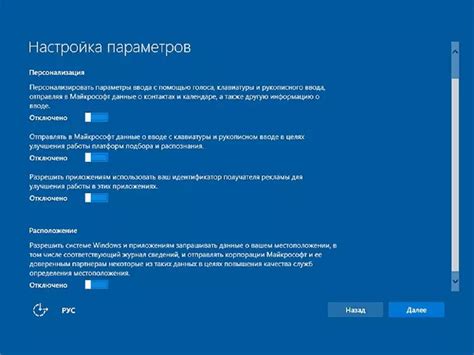
Для синхронизации Битрикс и календаря на iPhone необходимо выполнить следующие шаги:
Шаг 1: Откройте приложение "Настройки" на вашем iPhone. Нажмите на вкладку "Почта, контакты, календари".
Шаг 2: Выберите "Добавить учетную запись" в разделе "Учетные записи".
Шаг 3: Выберите "Microsoft Exchange" из списка сервисов.
Шаг 4: Введите адрес электронной почты, пароль и другие данные. Нажмите "Далее".
Шаг 5: Введите настройки сервера для учетной записи Битрикс: "Сервер" - адрес сервера (например, exchange.example.com), "Домен" - домен учетной записи (например, example.com), "Имя пользователя" - ваше имя пользователя (например, john.doe). Нажмите "Далее".
Шаг 6: Выберите данные для синхронизации с вашим iPhone - контакты, календари и другое. Нажмите "Сохранить".
Шаг 7: Ваши Битрикс и календарь на iPhone теперь полностью синхронизированы! Вы можете просматривать и редактировать события прямо на устройстве.
Регулярно обновляйте данные, чтобы всегда быть в курсе.
Обратите внимание: настройки и дизайн приложений могут отличаться в зависимости от версии iOS и устройства.
Импорт событий

Чтобы синхронизировать Битрикс и календарь на iPhone, импортируйте события из Битрикс в календарь на устройстве:
- Откройте приложение Календарь на iPhone.
- Нажмите на вкладку "Календари" внизу экрана.
- Прокрутите вниз и найдите раздел "Добавить учетную запись".
- Выберите "Добавить подписку на календарь".
- В поле "Ссылка на сервере" введите адрес вашего Битрикс сервера с расширением /bitrix/groupdav.php. Например: https://yourbitrixsite.ru/bitrix/groupdav.php.
- Введите ваш логин и пароль от учетной записи Битрикс.
- Нажмите на кнопку "Далее".
- Выберите календарь, в который вы хотите импортировать события, или создайте новый календарь.
- Нажмите на кнопку "Готово".
Теперь все события из вашего Битрикс будут импортированы в календарь на iPhone и будут автоматически обновляться при изменении данных в Битрикс.
Обратите внимание, что вам потребуется активное интернет-соединение для синхронизации событий.
Экспорт событий

Если нужно добавить события из Битрикс в календарь на iPhone, воспользуйтесь функцией экспорта событий.
Чтобы это сделать, выполните следующие шаги:
- Зайдите в свой аккаунт в Битрикс.
- Откройте раздел календаря.
- Выберите события для экспорта.
- Нажмите на кнопку "Экспорт" или "Скачать".
- Выберите формат файла (например, iCal).
- Сохраните файл на устройство (например, на компьютер).
- Откройте файл на iPhone.
- Нажмите на кнопку "Добавить все" или выберите отдельные события.
- Синхронизируйте календарь на iPhone с другими устройствами, если нужно.
Экспорт событий из Битрикс помогает переносить важные мероприятия, встречи и дни рождения в календарь на iPhone. Вы всегда будете иметь доступ к актуальной информации и не пропустите ни одного события.
Обратите внимание, что процедура экспорта может немного отличаться в зависимости от версии Битрикс и iPhone, поэтому следуйте указаниям и инструкциям, соответствующим вашей ситуации.
Конечная настройка

После успешной синхронизации Битрикса и календаря на iPhone, выполните несколько шагов, чтобы завершить настройку и начать использовать все функции:
1. Проверьте правильность синхронизации: откройте календарь на iPhone и убедитесь, что все события и задачи отображаются верно. Просмотрите разные даты и убедитесь, что информация соответствует вашим записям в Битриксе.
2. Настройте оповещения: в настройках календаря на iPhone выберите удобные параметры оповещений, чтобы быть в курсе важных событий.
3. Измените настройки синхронизации: в настройках аккаунта на устройстве iPhone можно изменить параметры синхронизации между Битриксом и календарем, управлять обновлением данных и выбирать синхронизируемые календари и задачи.
4. Регулярно обновляйте данные: чтобы быть в курсе всех изменений в календаре, рекомендуется регулярно обновлять данные на устройстве iPhone. Для этого откройте календарь и сделайте свайп вниз, чтобы обновить информацию и всегда иметь актуальные данные с Битрикса.
После выполнения этих шагов вы сможете использовать синхронизированный календарь Битрикса на iPhone. Теперь вы можете легко управлять своими событиями, задачами и встречами, где бы вы ни находились, и всегда быть в курсе всех важных событий из вашего Битрикса.
Проверка синхронизации

После настройки синхронизации Битрикса с календарем на iPhone, необходимо убедиться, что все работает правильно. Для этого выполните несколько шагов:
- Откройте приложение "Календарь" на iPhone.
- Проверьте наличие учетной записи Битрикс в списке календарей. Если ее нет, настройте синхронизацию и добавьте учетную запись Битрикс.
- Выберите учетную запись Битрикс и посмотрите календарь.
- Убедитесь, что все события, созданные в Битрикс, отображаются в календаре на iPhone. Проверьте, что время, место и описание событий корректно отображаются.
- Создайте новое событие на iPhone и проверьте, появится ли оно в Битриксе. Убедитесь, что все данные события сохраняются и отображаются правильно.
Если все шаги выполнены успешно и события синхронизируются корректно, значит, синхронизация между Битриксом и календарем на iPhone работает нормально. В случае возникновения проблем или неполадок, проверьте настройки синхронизации, учетную запись Битрикс и интернет-соединение на вашем iPhone.